Mit WindowTop können Sie ein Fenster oben anheften, es dunkel oder transparent machen
Windows ist im Wesentlichen alles, was unsere Anwendungen steuert und enthält. Und ihre Verwaltung wird manchmal zu einer mühsamen Aufgabe. Während Sie wichtige Arbeiten erledigen, öffnen Sie möglicherweise etwa 7-8 Fenster, und das ständige Wechseln zwischen ihnen kann verwirrend werden. Wir können diese Verwirrung nicht beseitigen, aber wir können die Situation sicherlich verbessern. WindowTop ist ein kostenloses Dienstprogramm für Windows , mit dem Sie ein geöffnetes Fenster über anderen(pin an open window on top of others) anheften können . Sie können die Deckkraft steuern, Fenster durchklicken, den dunklen Modus aktivieren und die(Dark Mode) geöffneten Anwendungen verkleinern .(Shrink)
Verwalten Sie offene Fenster mit WindowTop

Wie der Name schon sagt, können Sie mit WindowTop Fenster an den Anfang(pin windows to the top) anderer geöffneter Fenster anheften. Aber nicht nur das, Sie können die Transparenz steuern(control the transparency) und sogar durch ein transparentes Fenster klicken. Es bietet Ihnen auch eine Alternative zum Minimieren von Fenstern und heißt " Srink ". Es gibt einen speziellen Dunkelmodus,(dark mode) wenn Sie Ihren Laptop im Dunkeln oder bei schwachem Licht verwenden.
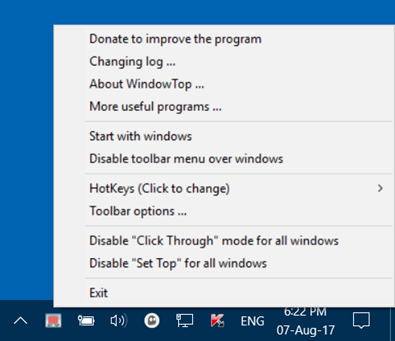
Was mir an WindowTop(WindowTop) am besten gefallen hat, ist die nahtlose Integration in das Windows-Betriebssystem(Windows OS) . Möglicherweise bemerken Sie nicht einmal, dass WindowTop installiert ist und funktioniert, bis Sie auf die Titelleiste zeigen. Sie werden eine kleine Abwärtspfeilschaltfläche bemerken, auf die Sie klicken können, um die Funktionsleiste zu öffnen. Hier sind die Optionen, die die Symbolleiste zu bieten hat.
Kontrollieren Sie die Deckkraft
Wenn Sie dies aktivieren, haben Sie die Kontrolle über die Deckkraft eines Fensters. Sie können es anpassen, indem Sie den Schieberegler bewegen, und es steht eine große Auswahl zur Verfügung. Sie können sogar das Kontrollkästchen unten aktivieren, um das Durchklicken zu aktivieren. Beim Durchklicken(Click) wird dieses Fenster nur zu einer sichtbaren Information, alle durchgeführten Klicks oder Mausaktionen werden an die zugrunde liegenden Anwendungen übertragen. Diese Funktion ist praktisch, wenn Sie etwas aus einem anderen Fenster eingeben möchten, das das Kopieren nicht unterstützt, oder vielleicht ein Bild.
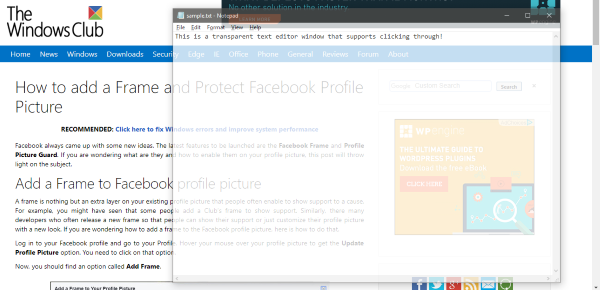
Oben ansetzen
Dies ist eine ziemlich grundlegende und primäre Funktion dieses Tools. Wenn Sie es aktivieren, bleibt ein Fenster immer über(make a window always stay on top) anderen Fenstern. Sie können ' Set Top ' sogar in mehr als einem Fenster aktivieren und es wird völlig problemlos funktionieren.
Auf Desktop verkleinern
Dies ist eine Alternative zum Minimieren Ihrer Fenster. Sie können sie zu einem kleinen quadratischen Kästchen verkleinern und an eine beliebige Stelle auf dem Bildschirm ziehen. Um diese Anwendung zu öffnen, klicken Sie einfach auf das quadratische Symbol und Sie können loslegen. Shrink ist eine sehr nützliche Funktion, um Ihren Computer von offenen Fenstern zu befreien.
Dunklen Modus einstellen
Dies ist eine ziemlich coole Funktion, die all Ihren Anwendungen einen Nacht-/Lesemodus geben kann. Wenn Sie es aktivieren, wird das Farbschema dieses Fensters sofort auf eine dunkle Einstellung geändert. Die Verwendung von hohem Kontrast und dunklen Farben erleichtert das Lesen auf Laptop- und Desktop-Bildschirmen. Diese Funktion ist ein Muss, wenn Sie viel auf Ihrem Computer lesen.
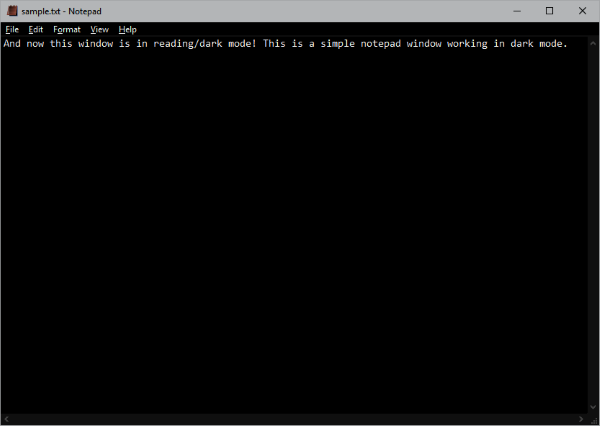
Diese vier Funktionen sind ziemlich nützlich und können Ihnen sehr helfen. Abgesehen davon können Sie einige andere Dinge über das WindowTop- Symbol in der Taskleiste verwalten. Sie können die Einstellungen aktivieren, um WindowTop automatisch zu starten,(start WindowTop automatically) wenn Ihr Computer hochfährt. Sie können auch Hotkeys(enable hotkeys) aktivieren, um Einstellungen sofort zu aktivieren/deaktivieren. Darüber hinaus können Sie die Symbolleiste deaktivieren(disable the toolbar) und das Tool vollständig mit Hotkeys verwenden. Es sind auch Anpassungen für die Symbolleiste verfügbar.
Alles in allem ist es ein großartiges kleines Tool, das Sie auf Ihrem Computer haben sollten. Es ist sowohl im portablen als auch im Installer-Format erhältlich und für 32-Bit- und 64-Bit- Windows - Plattformen unterschiedlich verfügbar.
Klicken Sie hier(here)(here) , um WindowTop(WindowTop) herunterzuladen . Es ist ein 4,2 MB-Download. Es ist sowohl als Microsoft Store App als auch als klassische Desktop-Software erhältlich. WindowsTop kann(WindowsTop) kostenlos verwendet werden – aber die Pro - Version bietet einige zusätzliche Funktionen.
Related posts
Teilen Sie Dateien mit jedem mit Send Anywhere für Windows PC
Die Chamäleon-Software ändert das Hintergrundbild je nach Wetterbedingungen
VirtualDJ ist eine kostenlose virtuelle DJ-Software für Windows-PCs
Öffnen Sie kürzlich geschlossene Ordner, Dateien, Programme und Fenster erneut
Löschen Sie Ihre Daten mit OW Shredder, damit niemand sie jemals wiederherstellen kann
GIGABYTE LAN Optimizer bietet intelligentes Netzwerkmanagement
Verschieben Sie installierte Programme mit Application Mover unter Windows 10
Invoice Expert: Kostenlose Rechnungs-, Bestands- und Abrechnungssoftware für Windows
Die Top 5 kostenlose Software von Microsoft, die man einfach haben muss
Erstellen Sie webfreundliche Bilder mit Bzzt! Bildbearbeitung für Windows PC
Beste kostenlose Stundenplan-Software für Windows 11/10
Document Converter: Konvertieren Sie DOC-, PDF-, DOCX-, RTF-, TXT- und HTML-Dateien
Mit Hide my Windows können Sie laufende Programme vom Desktop und der Taskleiste ausblenden
Auslogics Windows Slimmer: Entfernt unerwünschte Dateien und reduziert die Größe des Betriebssystems
Messen Sie die Geschwindigkeit des lokalen Netzwerks mit dem LAN-Geschwindigkeitstest-Tool
So tauschen Sie Festplatten in Windows 11/10 mit Hot Swap aus
Comet (Managed Disk Cleanup): Alternative zum Windows Disk Cleanup Tool
Beste Software & Hardware Bitcoin Wallets für Windows, iOS, Android
Beste kostenlose Landschaftsdesign-Software für Windows 11/10
Mit Windows Easy Switcher können Sie zwischen Fenstern derselben Anwendung wechseln
